En el dinámico entorno empresarial actual, la comunicación visual es crucial. Crear un organigrama en PowerPoint ofrece un medio potente para presentar la estructura y las funciones de tu equipo de forma eficaz. Esta guía paso a paso te dota de las habilidades necesarias para diseñar un organigrama convincente. Desde incorporar formas hasta conectar posiciones, cubriremos todo lo esencial.
Independientemente de tu nivel de experiencia, esta guía te ayudará a elaborar una descripción convincente de la estructura de tu organización, garantizando que tus presentaciones dejen una impresión duradera.
Contenidos de este artículo
Parte 1. ¿Qué es un organigrama?
Un organigrama es como el mapa de una empresa. Muestra quién está al mando y cómo se conectan las distintas partes de la empresa. Piénsalo como un árbol genealógico pero para una empresa. En la cima, tienes al gran jefe, y abajo, ves a los directivos y a los equipos. Ayuda a todos a comprender sus funciones y a quién rinden cuentas. Este gráfico es una poderosa herramienta para una comunicación clara dentro de la empresa, asegurándose de que todo el mundo sabe dónde encaja.
Los organigramas tienen diferentes formas y estilos, pero todos sirven para lo mismo: hacer que la estructura de la empresa sea fácil de entender. Pueden ser jerárquicas, mostrando niveles de autoridad, o planas, haciendo hincapié en la colaboración. Algunos gráficos utilizan recuadros y líneas, mientras que otros utilizan círculos y flechas. Independientemente del formato, proporcionan una guía visual a los empleados, ayudándoles a navegar por la jerarquía de la empresa y a trabajar juntos de forma eficaz hacia objetivos comunes.
Parte 2. Tipos de organigramas:
Hay tres tipos principales de organigramas: jerárquico, plano y matricial.
1. Gráfico jerárquico: El tipo más extendido es el gráfico jerárquico, parecido a una pirámide con el líder en la cúspide, seguido de niveles de directivos y personal por debajo. Ilustra eficazmente las relaciones de subordinación y la cadena de mando.
2. Gráfico plano: En este tipo, hay menos niveles de dirección y los miembros del equipo tienen más independencia. Es excelente para empresas pequeñas o con una cultura más colaborativa.
3. Gráfico matricial: Esto es un poco más complejo. Combina elementos tanto de las estructuras jerárquicas como de las planas, permitiendo que los empleados dependan de varios jefes en función de diferentes proyectos o tareas. Este tipo fomenta la versatilidad y la adaptabilidad dentro de la organización.
Parte 3. Creación de un organigrama en PowerPoint
Estos son los pasos para crear un organigrama en PowerPoint:
Paso 1: Inicia la aplicación PowerPoint en tu ordenador.
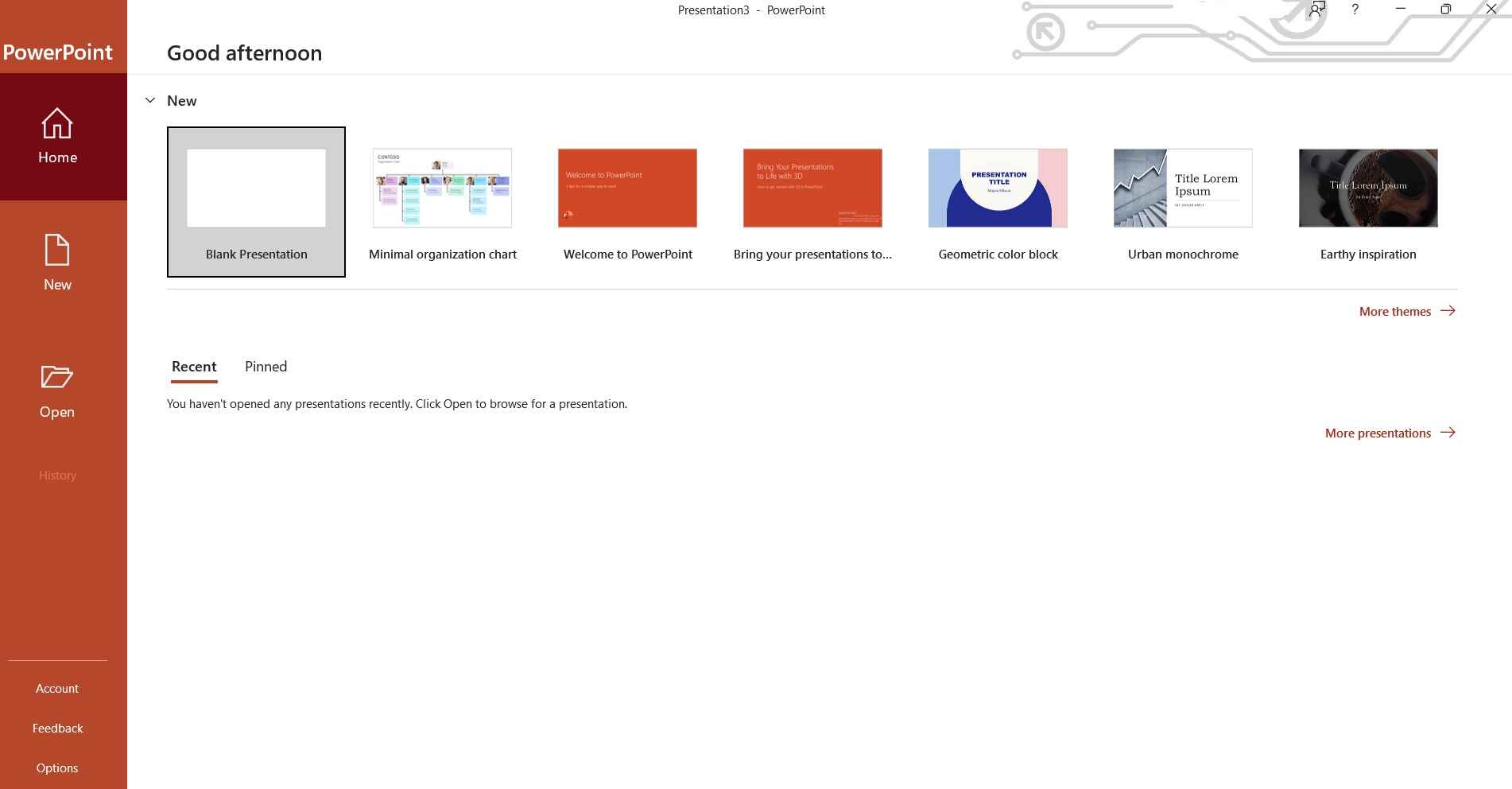
Paso 2: Haz clic en la pestaña «Insertar» de la cinta de opciones de la parte superior de la pantalla. Selecciona «SmartArt» en el menú desplegable.
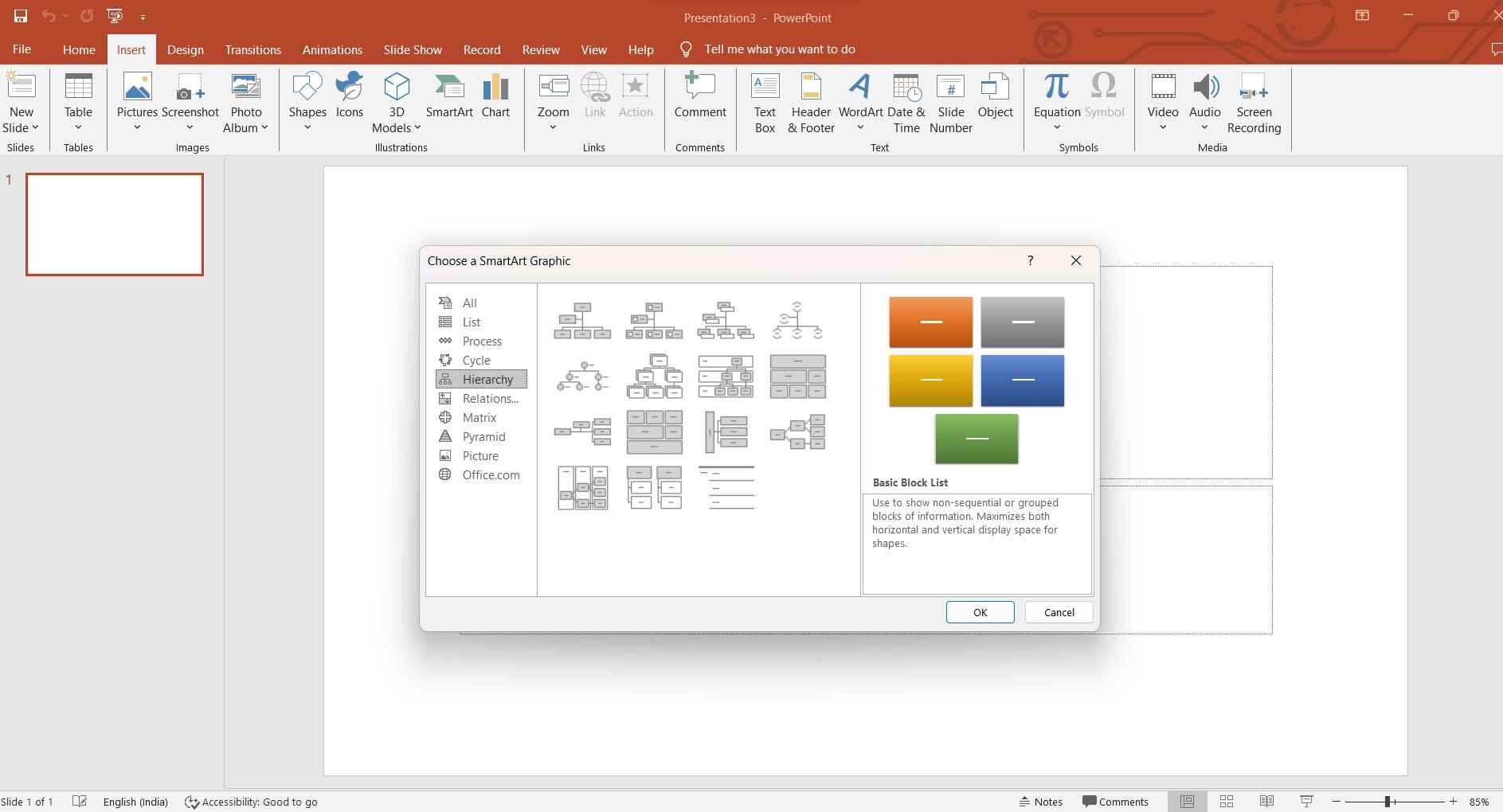
Paso 3: En la galería SmartArt, selecciona un diseño que se adapte a tu estructura organizativa. Las opciones más comunes son «Jerarquía» u «Organigrama».

Paso 4: En el organigrama SmartArt, haz clic en las formas del gráfico SmartArt para añadir texto para cada puesto. Puedes incluir títulos, nombres y cualquier información adicional que quieras mostrar.
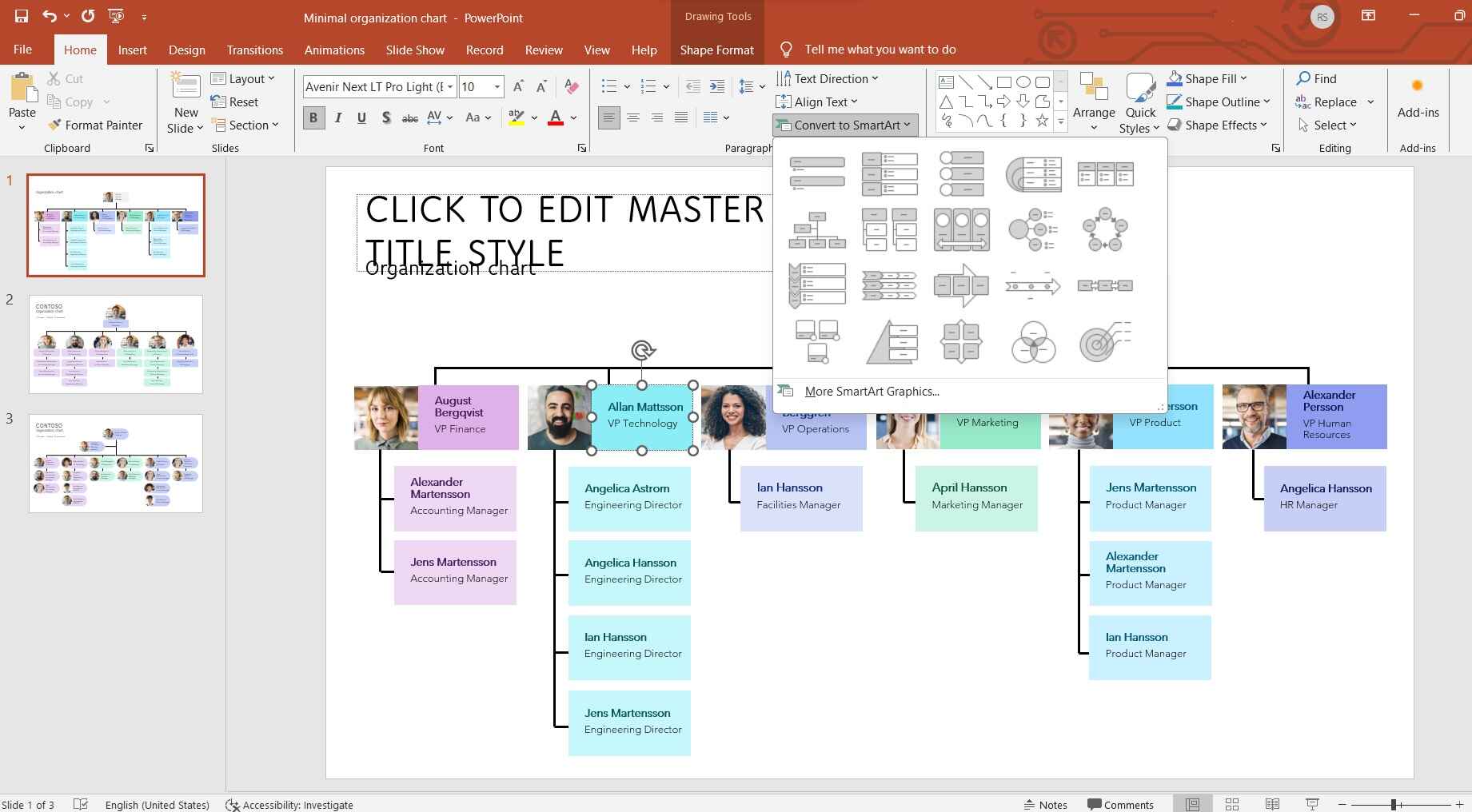
Paso 5: Para añadir más posiciones, haz clic en una forma y, a continuación, ve a la pestaña «Diseño» de la sección Herramientas SmartArt. Haz clic en «Añadir forma» para incluir más cajas o posiciones. Si es necesario, utiliza conectores para enlazar las posiciones. Haz clic y arrastra de una forma a otra para crear líneas que indiquen relaciones.
Paso 6: Puedes cambiar la combinación de colores, el estilo y el formato del gráfico SmartArt utilizando las opciones de las pestañas «Herramientas SmartArt».
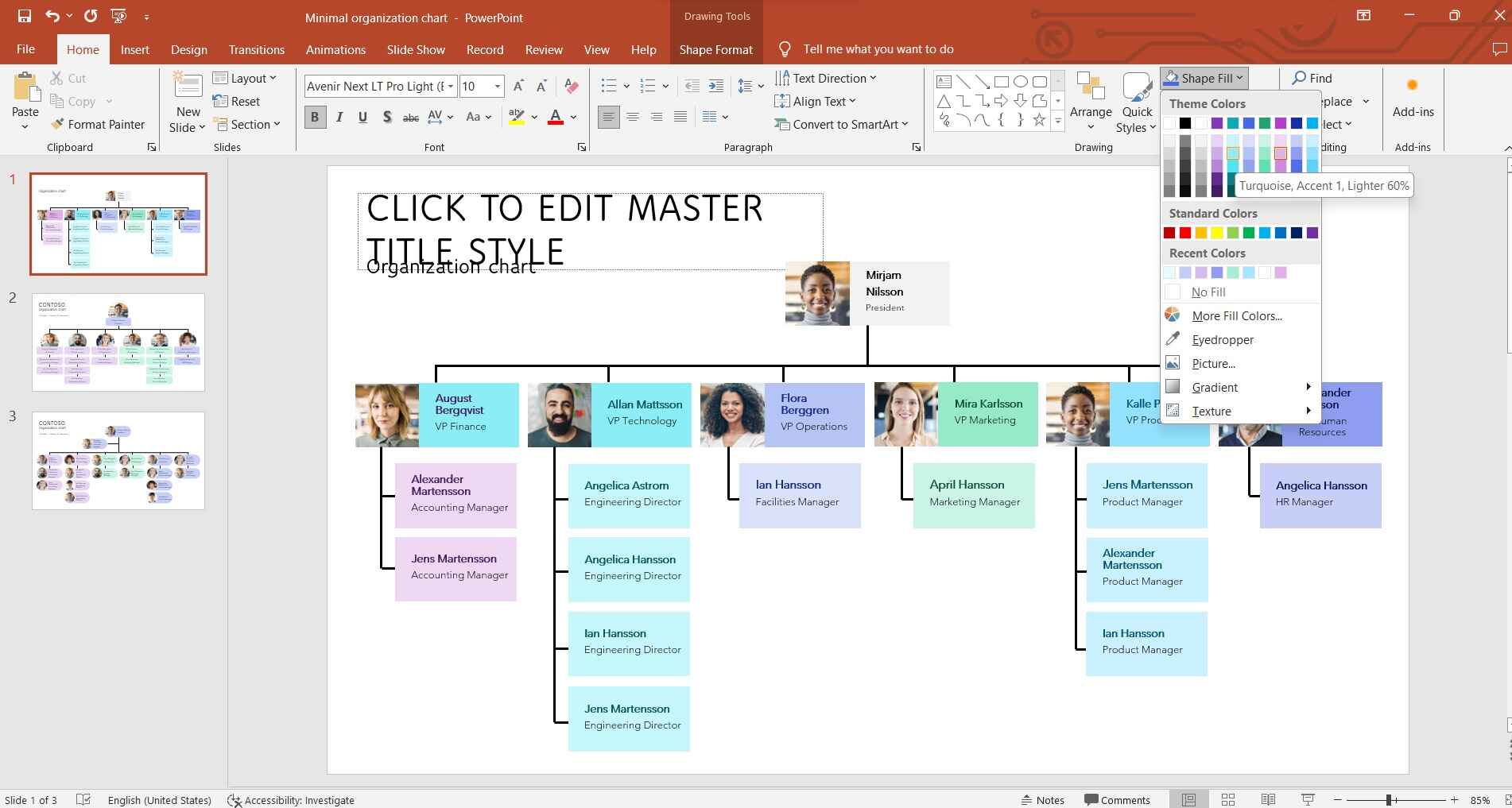
Paso 7: Dedica un momento a revisar la tabla para comprobar que es correcta y está completa. Una vez que estés satisfecho con tu organigrama, asegúrate de guardar tu presentación de PowerPoint.
Siguiendo estos pasos, podrás crear un organigrama claro y visualmente atractivo en PowerPoint.
Parte 4. Cómo crear fácilmente un organigrama con EdrawMax
Wondershare EdrawMax ofrece una plataforma completa y fácil de usar para crear organigramas, superando las capacidades de PowerPoint en varios aspectos clave. En primer lugar, EdrawMax proporciona un conjunto de herramientas especializadas diseñadas específicamente para crear varios tipos de diagramas, incluidos los organigramas.
 100% Seguro | Sin anuncios |
100% Seguro | Sin anuncios | 100% Seguro | Sin anuncios |
100% Seguro | Sin anuncios | 100% Seguro | Sin anuncios |
100% Seguro | Sin anuncios |Además, EdrawMax destaca por su interfaz intuitiva y sus funciones avanzadas, que lo convierten en una opción más sólida que PowerPoint. Permite una mayor flexibilidad en cuanto a disposición, diseño y gestión de datos dentro del gráfico. EdrawMax también admite la colaboración en tiempo real, lo que permite que varios miembros del equipo trabajen simultáneamente en el mismo gráfico, una función que no es tan fluida en PowerPoint.
Estos son los pasos para crear un organigrama en EdrawMax:
Paso 1: Abre la aplicación de EdrawMax en tu ordenador. Pulsa el botón «Nuevo» o ve a «Archivo» > «Nuevo» para crear un nuevo documento. En las categorías de plantillas, elige «Organigrama».
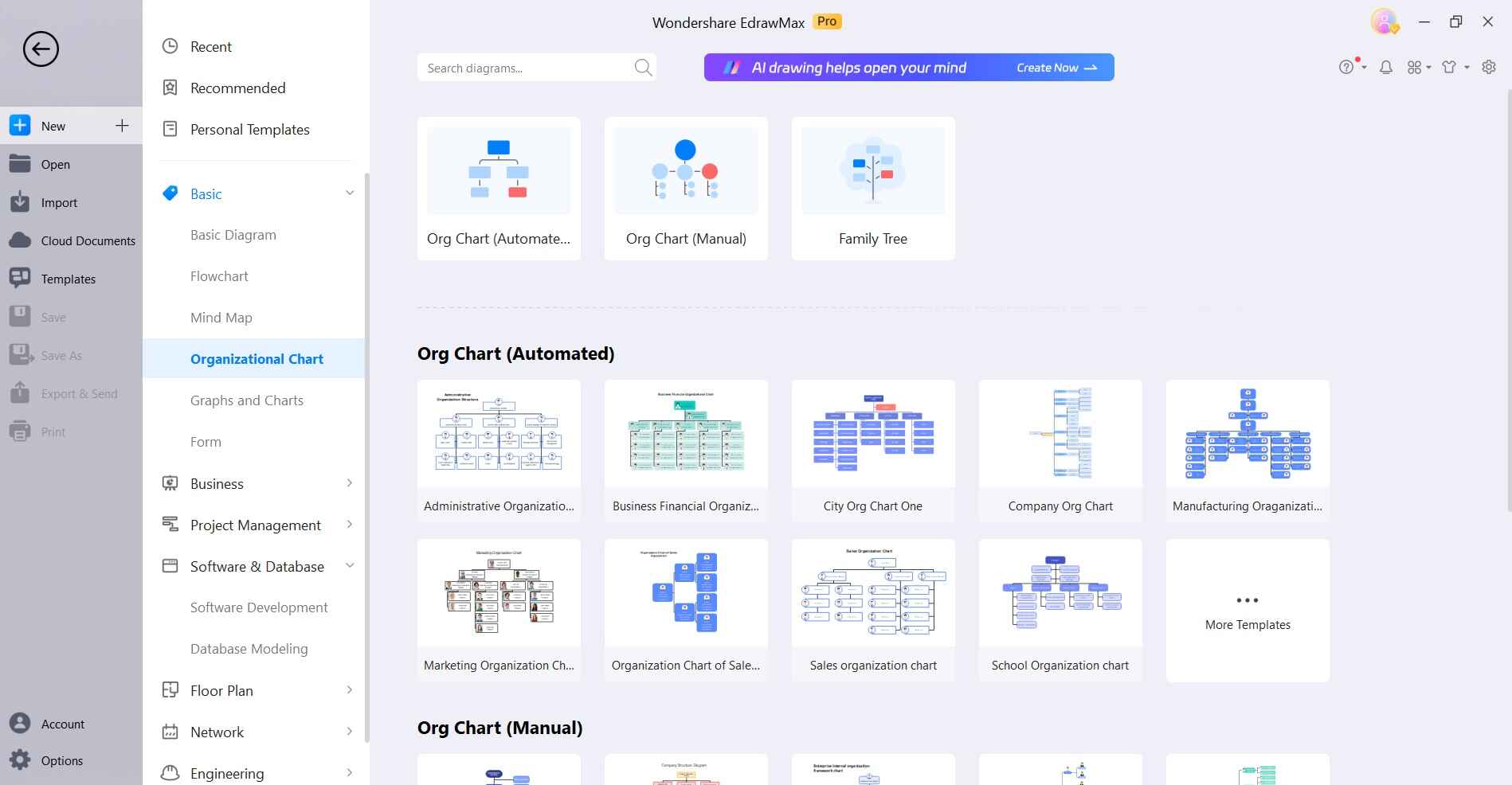
Paso 2: Arrastra y suelta las formas que representan posiciones en el lienzo. Personaliza el texto dentro de cada forma para incluir títulos, nombres e información adicional.
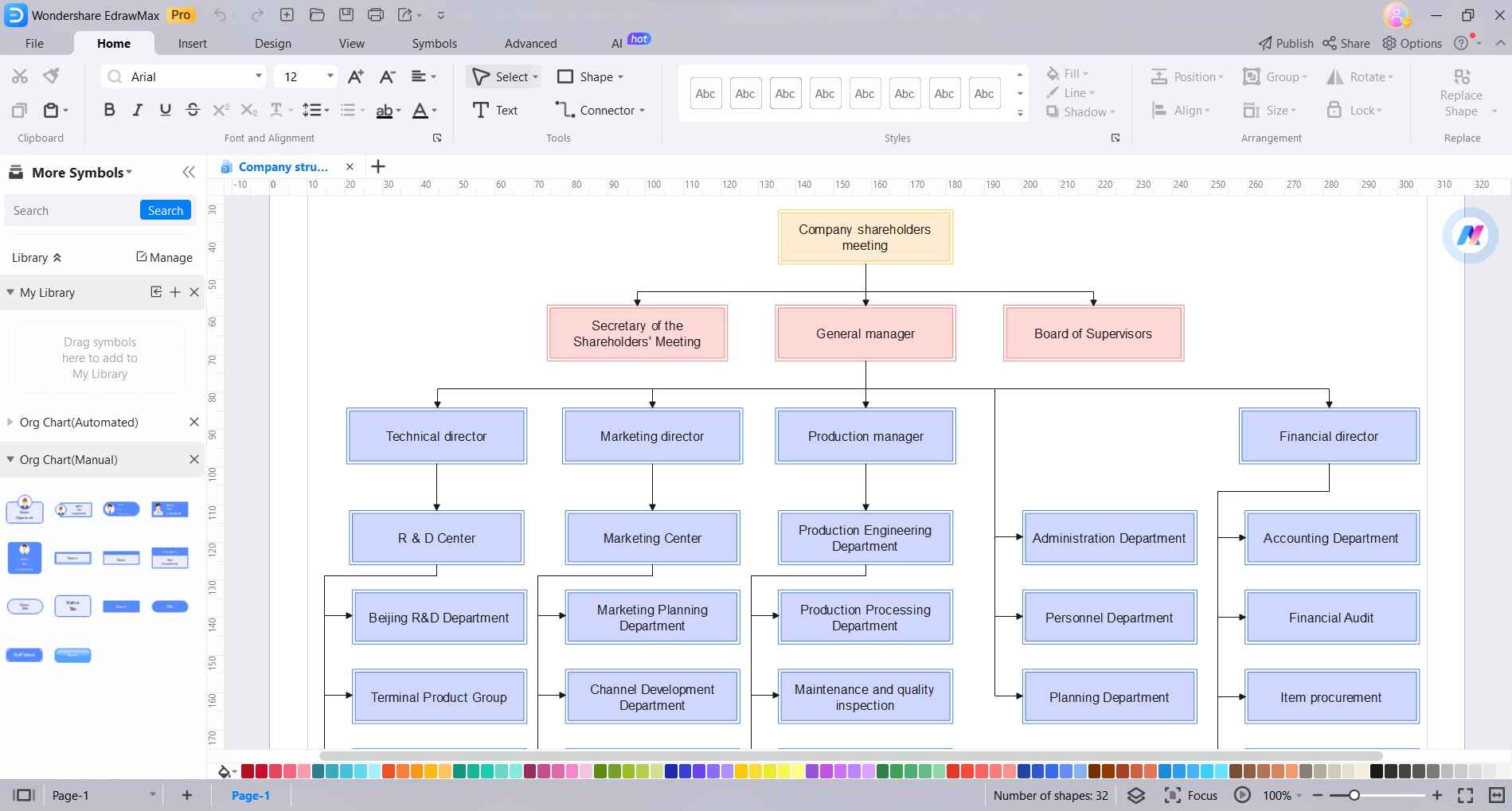
Paso 3: Utiliza la herramienta de conexión para enlazar posiciones. Haz clic y arrastra de una forma a otra para crear líneas que indiquen relaciones. EdrawMax proporciona varios tipos de conectores para diferentes estructuras organizativas.
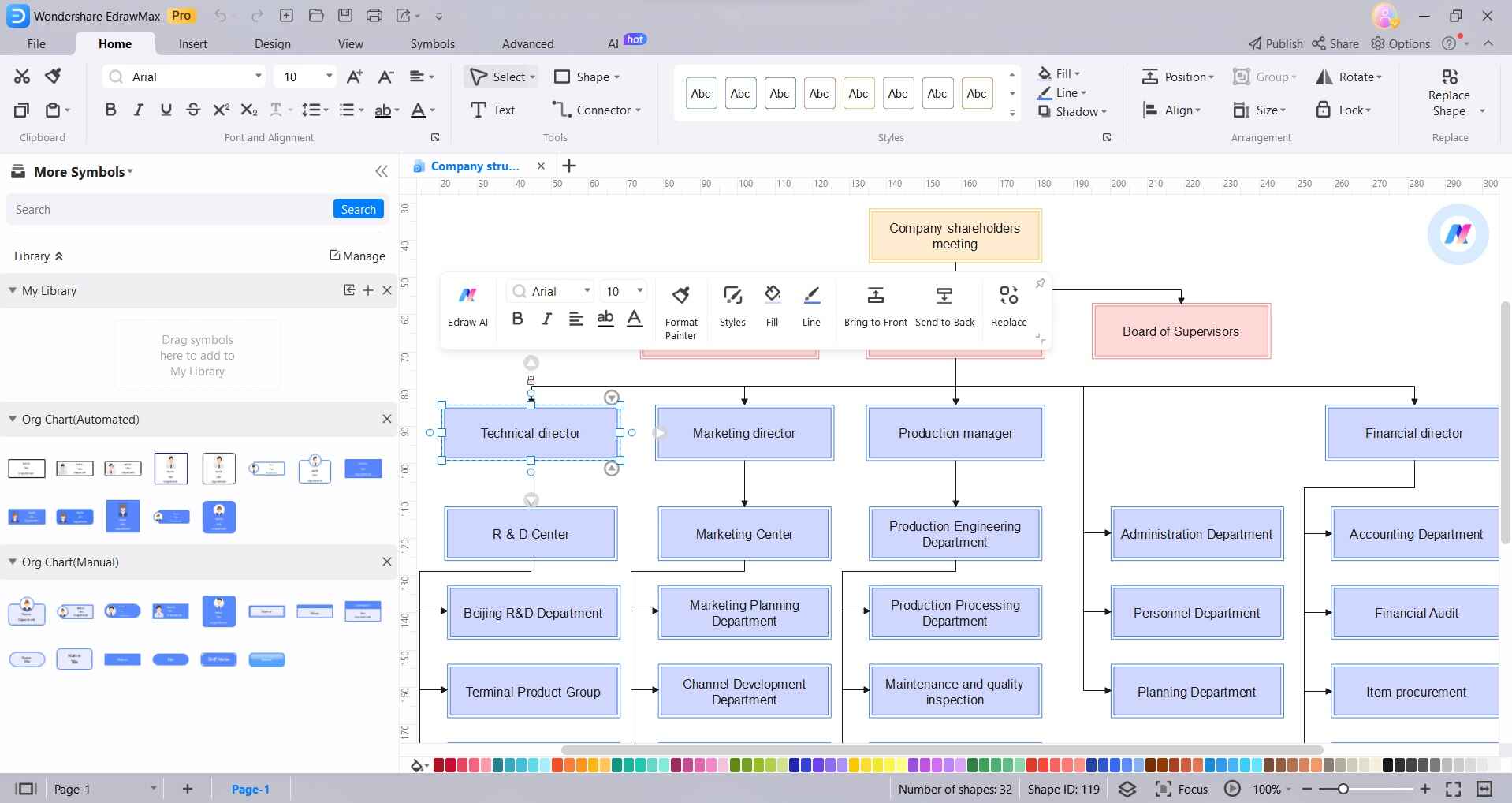
Paso 4: Personaliza el aspecto del gráfico seleccionando formas y utilizando las opciones de formato de la barra de herramientas. Puedes cambiar los colores, estilos, tipos de letra y mucho más para adaptarlos a la marca o preferencias de tu organización.
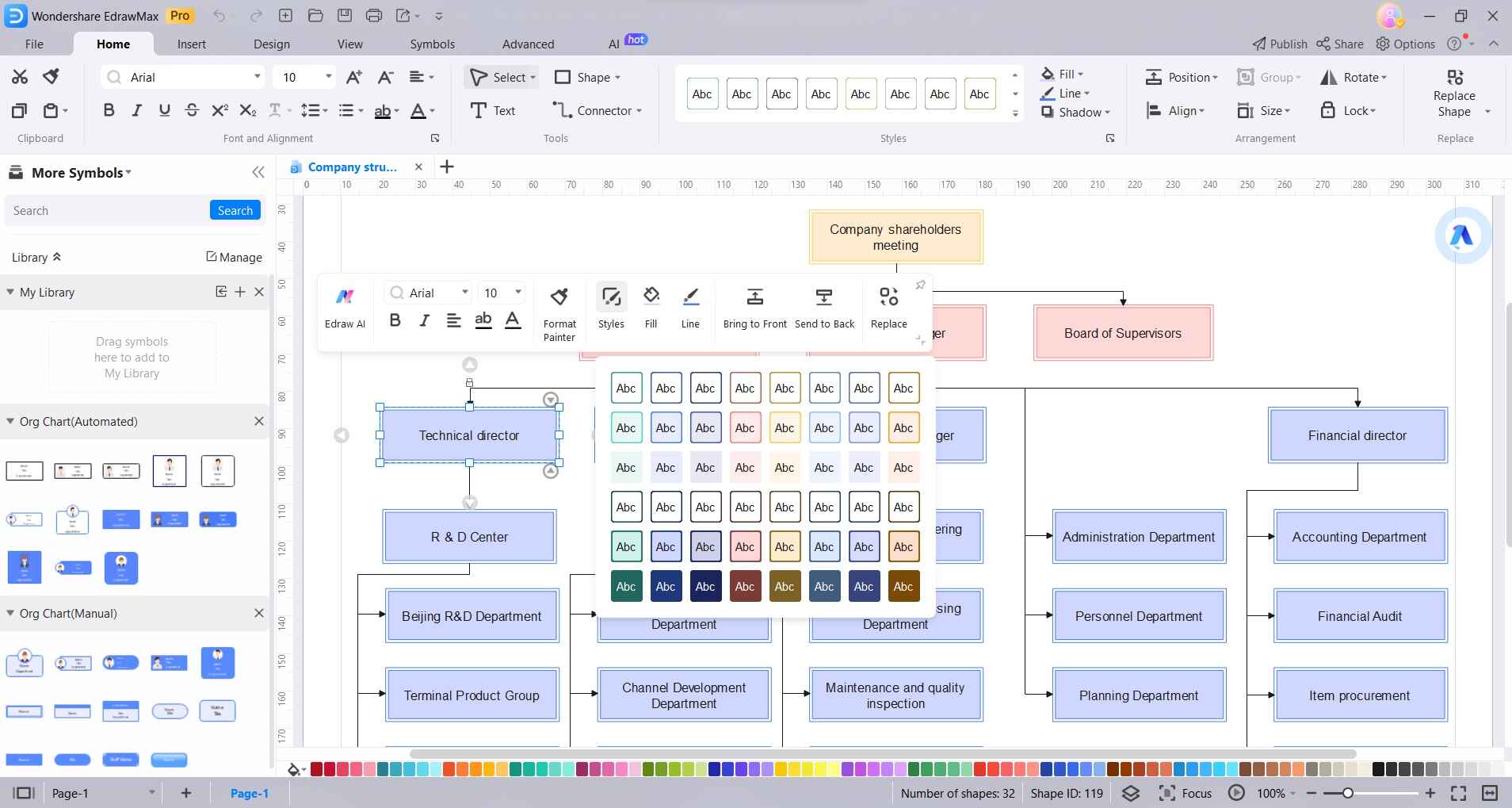
Paso 5: Una vez que estés satisfecho con el organigrama, asegúrate de guardar tu trabajo en el formato que prefieras. EdrawMax te permite exportar tu organigrama en varios formatos como PNG y PDF, o incluso compartirlo directamente a través de servicios en la nube como Google Drive o Dropbox.
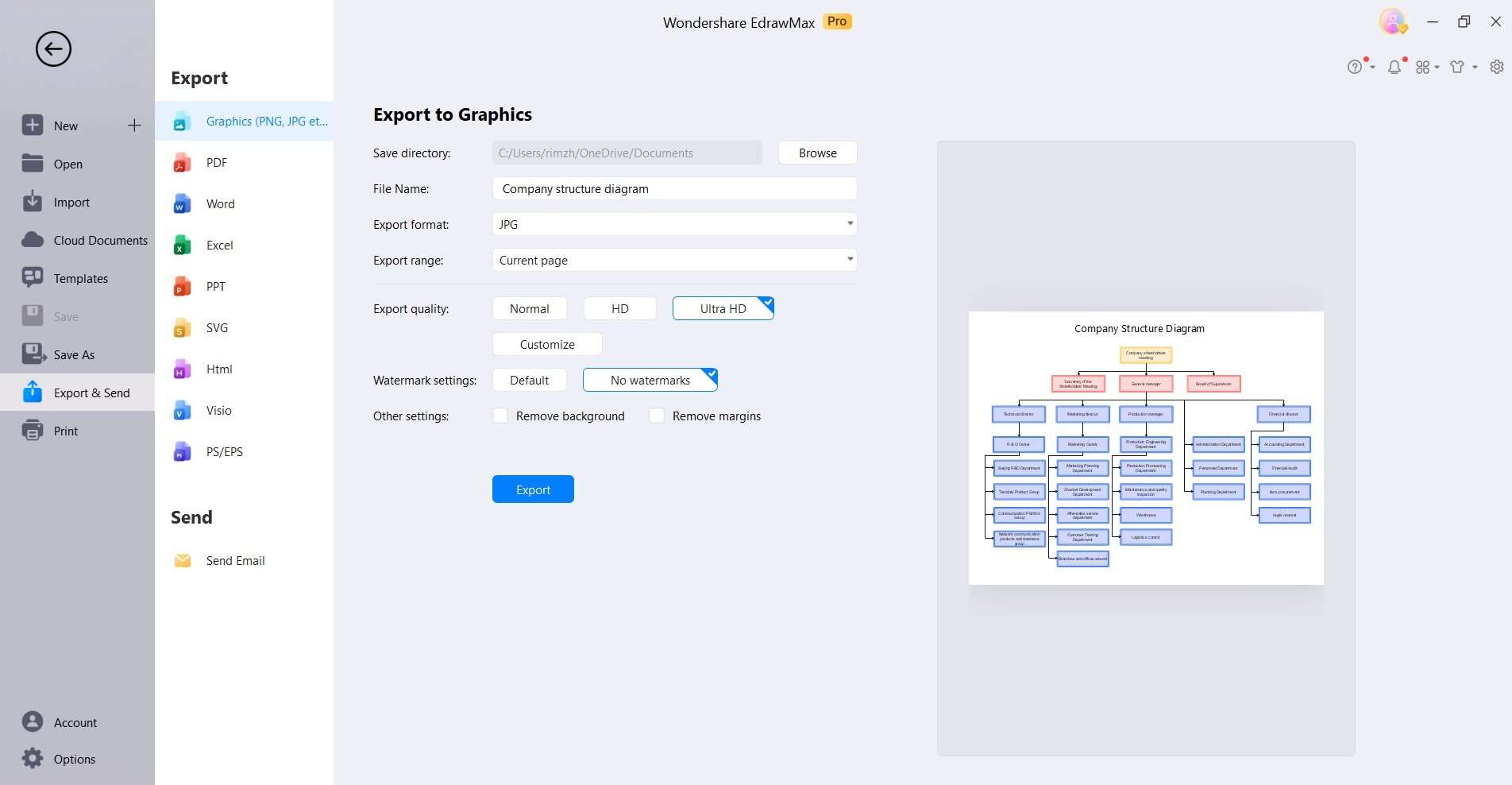
Siguiendo estos pasos, podrás crear un organigrama claro y profesional con EdrawMax. Las herramientas y funciones especializadas de EdrawMax hacen que el proceso sea eficaz y dan como resultado una representación visualmente atractiva de la estructura de tu organización.
Conclusión
Dominar el arte de crear un organigrama en PowerPoint o EdrawMax, dota a los profesionales de una habilidad vital para una comunicación eficaz en el vertiginoso mundo empresarial actual. Estas representaciones visuales son herramientas inestimables para presentar las estructuras y jerarquías de los equipos.
Aunque PowerPoint ofrece una plataforma familiar, EdrawMax brilla por su conjunto de herramientas especializadas y sus funciones avanzadas, que permiten una colaboración y personalización perfectas. Tanto si eliges PowerPoint por su sencillez como EdrawMax por su funcionalidad especializada, un organigrama bien elaborado garantiza que los equipos funcionen de forma cohesionada, mejorando la productividad y la claridad en todas las tareas profesionales.



